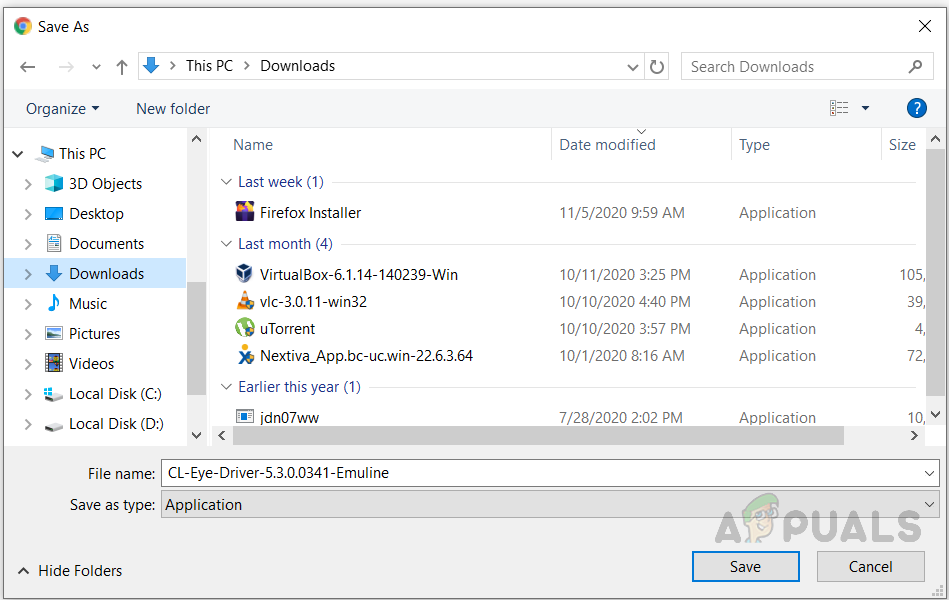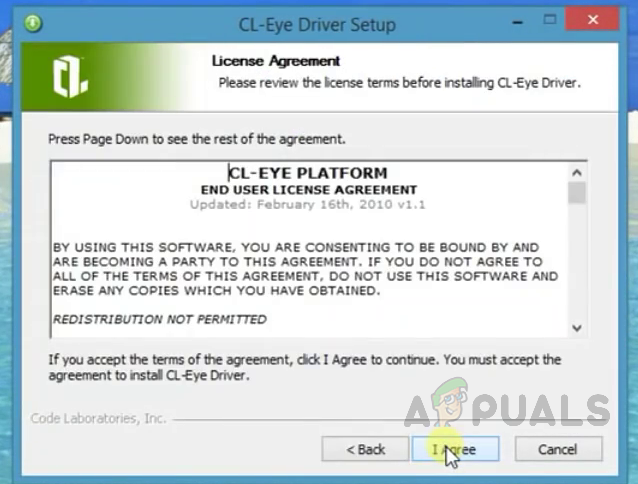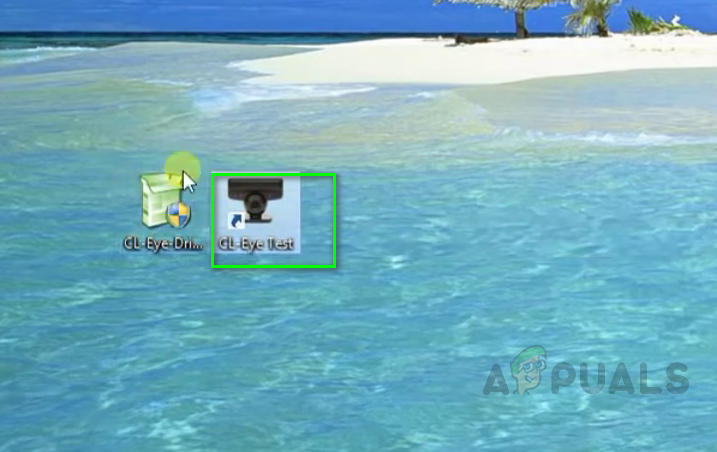Mẫu Playstation Eye Cam ban đầu được thiết kế để sử dụng với Playstation 3 nhưng nó cũng có thể được sử dụng với Máy tính để bàn hoặc máy tính xách tay của bạn làm Webcam bên ngoài. Theo Sony, chiếc máy ảnh này chỉ được thiết kế để tương thích với Playstation 3 nhưng không phải vậy. Tuy nhiên, khi người dùng cố gắng cài đặt máy ảnh này trên PC hoặc máy tính xách tay của họ, họ gặp phải vấn đề này mà trước tiên họ cần cài đặt trình điều khiển và vì một số lý do, máy ảnh dường như vẫn không hoạt động sau khi bạn cài đặt trình điều khiển. Vui lòng xem hướng dẫn bên dưới về cách giải quyết vấn đề này.

PlayStation 3 Eye Cam không hoạt động trên Windows
Tải xuống và cài đặt trình điều khiển CL-Eye
Trong phương pháp này, chúng tôi sẽ tải xuống và cài đặt trình điều khiển CL-Eye cho Eye Cam và cài đặt nó. Trình điều khiển cần được cài đặt mà không cần cắm Eye cam vào PC hoặc máy tính xách tay. Nếu không, rất có thể bạn vẫn không thể làm cho Eye Cam hoạt động nếu bạn không thực hiện chính xác các bước dưới đây theo thứ tự được đề cập bên dưới.
- Tải xuống CL-Eye Driver từ đây
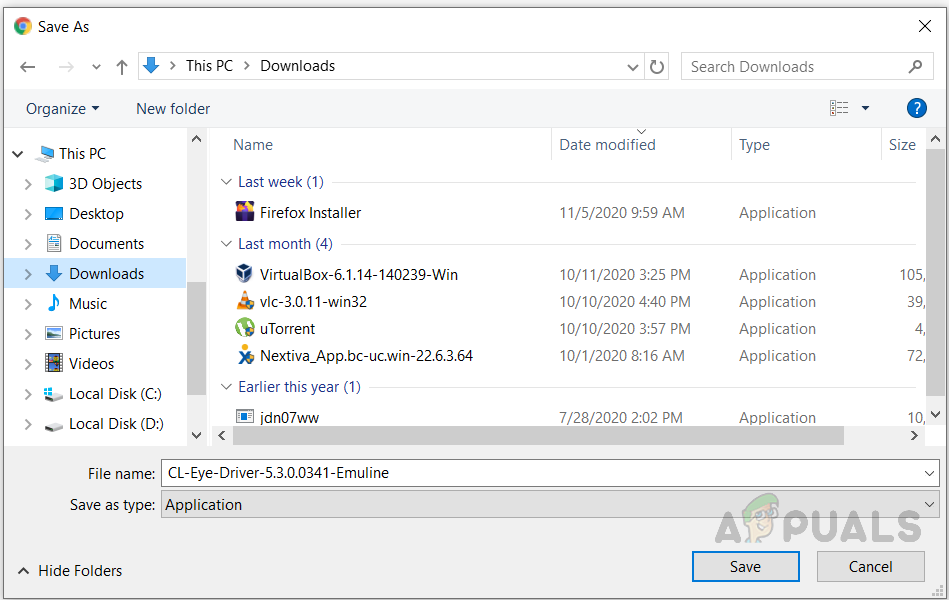
Tải xuống CL-Eye Driver
- Cài đặt trình điều khiển trên Máy tính Windows của bạn
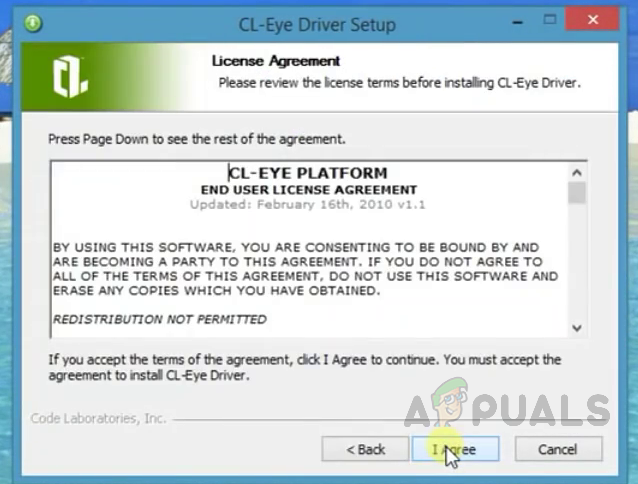
Instal CL_Eye Driver trên Windows
- Khi trình điều khiển đã được cài đặt và bạn thấy Kiểm tra mắt CL biểu tượng ứng dụng trên màn hình của bạn, hãy cắm vào Eye Cam
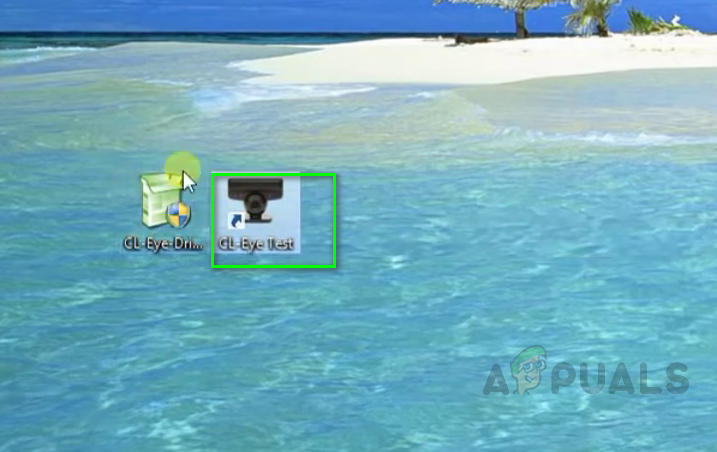
Sau khi cài đặt Ứng dụng “CL-Eye Test” sẽ có trên Màn hình nền
- Mở ứng dụng và máy ảnh của bạn bây giờ sẽ hoạt động.